Redis je úložiště datových struktur v paměti s otevřeným zdrojovým kódem (s licencí BSD), které se používá jako databáze, mezipaměť a zprostředkovatel zpráv. Podporuje datové struktury, jako jsou řetězce, hash, seznamy, sady, seřazené sady s dotazy na rozsah, bitmapy, HyperLogLogs a geoprostorové indexy s dotazy na poloměr. Redis má vestavěnou replikaci, skriptování Lua, vyřazení LRU, transakce a různé úrovně perzistence na disku a poskytuje vysokou dostupnost prostřednictvím Redis Sentinel a automatické dělení pomocí Redis Cluster.
Můžete si také prohlédnout našeho průvodce Instalací Redis na Ubuntu
V této příručce vysvětlíme, jak nainstalovat Redis na server CentOS 7.
Nasazení vašeho cloudového serveru
Pokud jste se ještě nezaregistrovali u Cloudwafer , měli byste začít tím, že se zaregistrujete . Udělejte si chvilku na vytvoření účtu, po kterém můžete rychle nasadit své cloudové servery.
Jakmile se zaregistrujete, přihlaste se do Klientské oblasti Cloudwafer s heslem uvedeným ve vaší poště a nasaďte svůj Cloudwafer cloudový server.
Aktualizace systémových balíčků
Před zahájením jakékoli větší instalace se doporučuje aktualizovat systém na nejnovější balíčky. Zadejte příkaz níže:
sudo yum update -y
Krok 1:Nainstalujte úložiště EPEL
Chystáme se nainstalovat úložiště EPEL, protože Redis není k dispozici ve výchozím úložišti CentOS 7. Pro instalaci zadejte níže uvedený příkaz:
sudo yum install epel-release
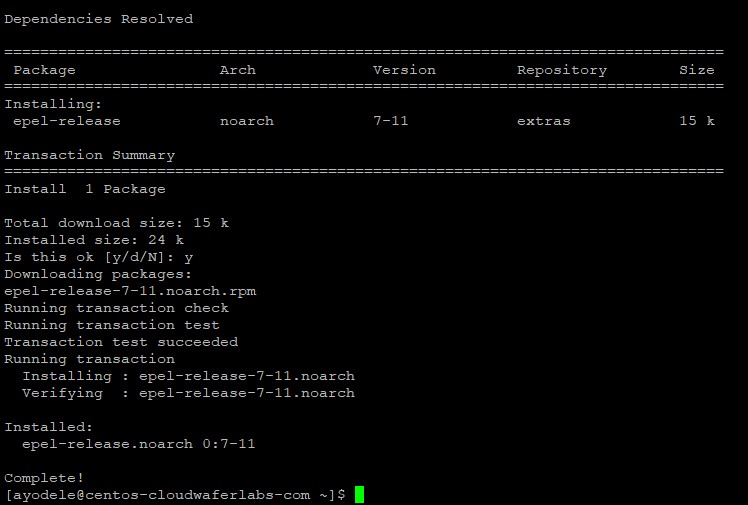
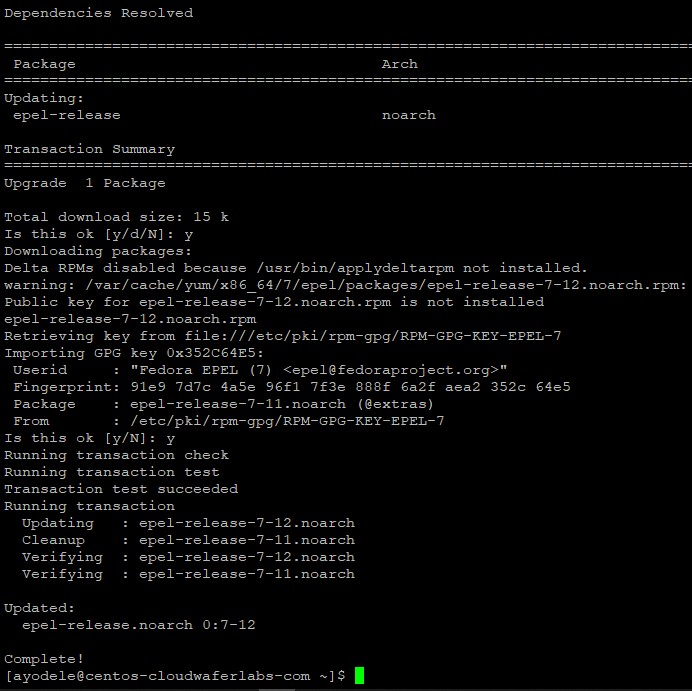
Krok 2:Aktualizujte a nainstalujte Redis Server
Po přidání úložiště EPEL musíme aktualizovat naše systémové balíčky, než přistoupíme k instalaci balíčku Redis pomocí příkazu níže:
sudo yum update
sudo yum install redis
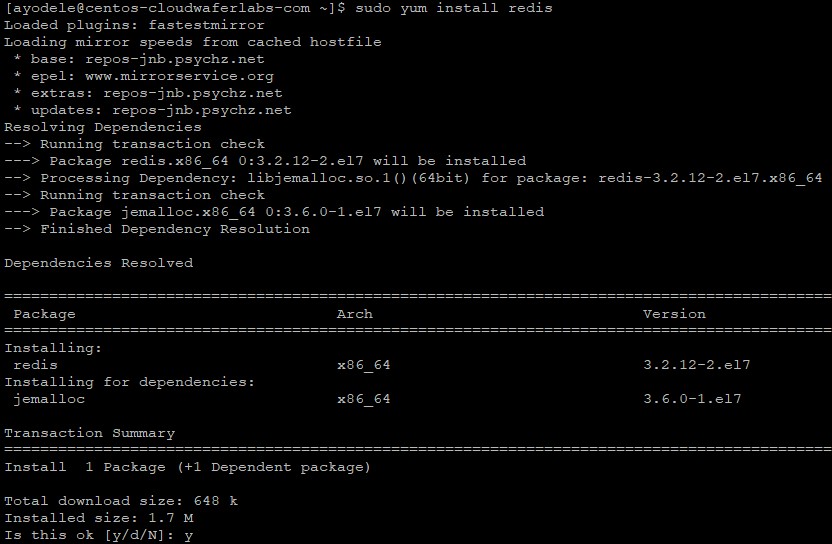
Krok 3:Spusťte a povolte server Redis
Po instalaci spusťte server Redis zadáním níže uvedených příkazů a povolte jeho spuštění při spouštění:
sudo systemctl enable redis
sudo systemctl start redis

Krok 3:Ověřte instalaci
Dalším krokem je ověřit, že naše instalace byla úspěšně provedena pomocí příkazu níže:
redis-cli
- Vaše výzva se změní na
127.0.0.1:6379>. - Spusťte příkaz
ping, což by mělo vrátitPONGjak je uvedeno níže

